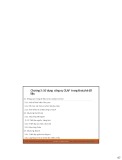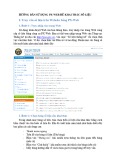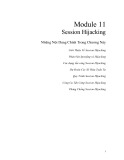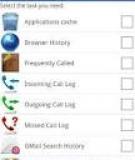1
52.UNSHARP MASK LÀM SẮC NÉT ẢNH
NGÀY 28.8.2011 ÚT BỈNH SOẠN THEO SÁCH CỦA KS VIỆT DŨNG.
THÔNG THƯỜNG KHI CÁC BẠN CHỤP HÌNH BẰNG MÁY ẢNH KTS, CÁC ẢNH NÀY SẼ BỊ NHUỐM TOÀN BỘ
MỘT TÔNG XÁM LÀM CHO ẢNH TRÔNG TỐI ĐI VÀ MÀU SẼ KHÔNG THỂ HIỆN ĐẦY ĐỦ, TRÔNG ẢNH BỊ MỜ
KHÔNG RÕ NÉT. ĐỂ CHỈNH SỬA CÁC ẢNH BỊ LỖI NÀY DO CHỤP NƠI THIẾU SÁNG, BẠN DÙNG CURVES ĐỂ
CHỈNH VÀ DÙNG COLOR BALANCE ĐỂ TĂNG CƯỜNG MÀU SẮC VÀ SAU CÙNG DÙNG UNSHARP MASK ĐỂ
NÂNG ĐỘ NÉT, ĐỘ TƯƠNG PHẢN TẠI BIÊN CÁC CHI TIẾT TRONG ẢNH LÀM CHO ẢNH SẮC NÉT HƠN.
Download bài viết này tại: http://tinyurl.com/utbinh523
Tham khảo thêm đề tải này tại: http://www.pscvn.org/lessons/Sharpening.html - http://goo.gl/FoLpT
1. Mở chương trình Photoshop CS5: Bằng cách giữ 3 phím Shift+Ctrl+Alt và nhấp lên Shortcut | Nhấp Yes
đồng ý hủy các thuộc tính đã lập trước đó | Hiện ra giao diện của chương trình hoàn toàn không có lưu gữi
các đặc điểm mà bạn tạo lúc trước.
2. Mở file ảnh: Nhấp Menu File | Nhấp Open, đến nơi lưu ảnh cần chỉnh sửa | Nhấp đúp lên ảnh | Đã hiện ảnh
này trong Vùng Làm Việc. Các bạn quan sát ảnh này : Ảnh bị nhuốm một màu xám lợt và trông không rõ nét.
3. Nhấp Phím F7 để mở Panel Layers và nhấp phím Ctrl+J để mở Layer1. Bạn sẽ thao tác lên Layer 1 mà vẫn giữ
nguyên ảnh gốc.